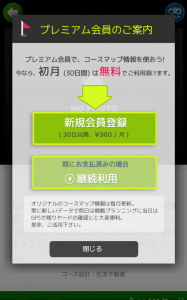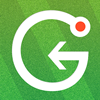 ゴルフな日 サポート情報
ゴルフな日 サポート情報
お知らせ
-
2017.11.09
-
2017.02.02
-
2017.01.13
-
2016.12.27
-
2016.12.22
よくあるご質問
 Su版
Su版
ユピテル社製ゴルフナビ専用機データを採用しています。ティやグリーンの位置が予め登録されていますので、地点登録を行うだけで事前のプランニングや、プレイ中のコース戦略、そしてプレイ後の分析など、スコアアップへのマイキャディとして使えるアプリです。
ゴルフ場コースデータ以外にもマップルガイド情報と連携しているため、ゴルフ場詳細情報を閲覧することが出来ます。
コースマップデータは毎月1回以上のタイミングで定期的に順次更新をしておりますため、コース毎に更新時期が異なっております。
コース変更等があったゴルフ場がありましたらご連絡下さい。更新情報は、マップル・オンホームページならびに「GOLFな日 Su」アプリトップページ左下にあります、ヘルプ・設定からご覧いただけます。
はい、お使いいただけます。電波が届かない場所でもダウンロード済みのゴルフ場コースデータは、各種モードをご利用いただけます。ただし、付近にある高圧送電線など電離層の影響があるなど、ご使用の環境下によっては、GPSの補足に時間がかかったり、誤差が生じる場合がございます。
ゴルフ場の検索及びコースデータのダウンロードはApp Store等に通信を行います為、電波の届く場所でご使用ください。ゴルフ場によっては、電波が届かない可能性もございますので、事前にダウンロードをすることをおすすめいたします。
<iOS>
iOS7以降のiPhone7、7Plus、SE、6s、6sPlus、iPhone6、6Plus、5S、5C、4Sに対応しております。上記対応機種以外はサポート対象外になりますので、ご了承下さい
GPS計測モード、およびホール送りモードで12分30秒以上お待ち頂いても変化の無い場合は、端末のGPS取得機能が「オフ」になっている可能性がありますので、以下の方法にてご確認をお願い致します。
<iOS端末 確認方法(iOS8.x、9.x、10.x)>
1)iPhone本体画面の「設定」アイコンをタップ(押す)
2)「プライバシー」をタップ
3)「位置情報サービス」を「オン」
4)3)の画面下部にあるアプリ名一覧にて「ゴルフな日-Su」が「許可しない」状態になっていれば「このAppの使用中のみ許可」に変更また上記設定になっている場合でも、一旦チェックを外し再度チェックを入れることで改善される場合がございます。
アプリバージョン2.0.0へのアップデートを行ったが、お使いのコースで高低差データが表示されない場合は、
各コースデータの再ダウンロードが必要となります。※アプリのアップデート前にダウンロードされていたコースデータには「高低差データ」は含まれていないため
お手持ちの各コースデータにて再ダウンロードを行い、最新のコースデータに更新していただく必要があります。Myゴルフコースを表示>ダウンロードされているコース選択>ゴルフ場詳細情報>コースのダウンロード
上記の操作を行って下さい。
その後、各モードの表示切替ボタンを押して「高低差データ」表示をご確認下さい。
当アプリは月額課金制(定期購入)の仕組みを使用しておりますが、「定期購入へのお申し込み」はアプリインストールの後にお客様にて「プレミアム会員登録」のお手続きを行った後から課金が発生する形となります。
<iPhoneの場合>
「登録」が表示されない
又は、「登録」を選択しても当アプリが表示されない上記状況である場合には、確認いただいているApple IDがご契約されているApple IDと異なっている可能性がございます。
複数のApple IDをお持ちの場合は、他のApple IDでサインインのし直しの上、再度解約手順に沿ってご確認下さい。また複数のApple IDはお持ちでない場合には、アプリ内での「プレミアム会員登録」の申し込み手続きを行われたかどうかをご確認下さい。
※「プレミアム会員登録」の画面は、追加したいゴルフ場を検索からご希望のコースのダウンロード後、Myゴルフコースを表示からコースを選択すると表示されます。また、以下の場合「プレミアム会員登録」のお手続きは行われておりませんので解約の手続きは不要です。
・アプリのインストールを行っただけでご利用されていない場合
・アプリのインストール後、追加したいゴルフ場を検索>コースをダウンロードをした後、Myゴルフコースを表示>ダウンロードされたコースを閲覧していない場合
Apple Watchとの連携をご利用の際Watch側の表示が「—y」から変わらない場合には、以下の操作を行ってください。
【操作】
1.iPhone本体側のWatchアイコン>マイウォッチのGOLFな日Su>AppをApple Watchで表示 の設定をオフにする
2.Apple Watchから「GOLFな日Su」のアイコンが削除されたら、再度設定をオンにしてください。また、上記でも改善されない場合には以下の設定であるかをご確認下さい。
・本体側Bluetoothをオン
・端末の設定>位置情報サービス オン>GOLFな日Su このAppの使用中のみ許可 にチェック
・「自動ホール送りモード」を選択いただく
※本体アプリ側でGPSが取得できていない場合には、Apple Watchにも反映されませんのでご了承下さい。
「Myゴルフコースを表示」のリストからコースデータを削除する場合は、以下の手順を行ってください。
【操作】
1.アプリを起動し、「Myゴルフコースを表示」をタップ
2.削除したいコースを触ったまま画面左側へスライドすると、右側に赤い「delete」ボタンが表示されますのでそちらをタップいただければ削除することができます
同じOSへの機種変更の場合(iPhone⇒iPhone、Android⇒Android)、同じApple ID/Googleアカウントを使用いただけますと定期購入契約の引継ぎは可能となっておりますので、機種変更後の端末へ同一のIDをご利用の上、アプリのインストールをお願い致します。
なお旧端末でダウンロード済のコースデータを、機種変更後の端末へ自動的に引き継ぐという事はできません。
お支払いを行われている期間は、コースデータのダウンロードはし放題になりますため、お手数ですが手動にて再度「追加したいゴルフ場を検索」からのダウンロードをお願いしております。
※旧端末から、計測履歴データの引継ぎはできかねます。何卒、ご了承下さい。
ゴルフな日Suのプレミアム会員(定期購入)でご利用いただけるお支払い方法は、「クレジットカード」「iTunesコード残高」の2点です。
また、キャリア決済(携帯電話料金とまとめてお支払い)はauご契約のお客様のみご利用いただけます。
docomo・ソフトバンクは現在のところキャリア決済に対応しておりませんのでご注意ください。
 コース買い切り版
コース買い切り版
iPhone版 ご購入前
専用コースマップは、2011年1月時点に収録した情報です。コース変更等があった場合には、実際のゴルフ場の情報に従ってプレイして下さい。
また、コースマップのデータは、不定期でメンテナンスを行っております。更新情報は、マップル・オンホームページならびに「GOLFな日」アプリトップページ左下にあります、ヘルプ・設定からご覧いただけます。
アプリ内での直接の予約は出来ませんが、ゴルフ場詳細情報に、予約窓口となる電話番号のご案内を掲載しておりますので、直接ご連絡いただくよう、お願いいたします。(iPad、iPodTouchでは対応しておりません)
はい、お使いいただけます。電波が届かない場所でもダウンロード済みのゴルフ場コースデータは、各種モードをご利用いただけます。ただし、付近にある高圧送電線など電離層の影響があるなど、ご使用の環境下によっては、GPSの補足に時間がかかったり、誤差が生じる場合がございます。
ゴルフ場の検索及びコースデータのダウンロードはApp Store等に通信を行います為、電波の届く場所でご使用ください。ゴルフ場によっては、電波が届かない可能性もございますので、事前にダウンロードをすることをおすすめいたします。
本アプリはiPhone7、7Plus、SE、6、6Plus、5S、5C、4Sに対応しております。
iPhone3GS、3G、iPad、iPodTouchでの動作は保証しておりません。
GOLFな日は、AppleのApp storeにてご提供しております。
ご購入頂いた時点で1コース無料でダウンロードする事ができます。コース追加は1コース400円です。ゴルフコースは多くの場合、INとOUTの2コース各9ホール、合計18ホールとなりますが、ゴルフコースにより異なる場合があります。詳細は、ゴルフ場詳細画面でご確認いただけます。
ゴルフコースの購入方法は、以下の手順となります。
1)トップページから、「追加したいゴルフ場を検索」を選択。
2)ゴルフ場の都道府県を選択し、購入予定のゴルフ場を選択。
※ゴルフ場は、「ゴルフ場名称で検索」で直接検索する事もできます。
3)ゴルフ場詳細画面の下にある「コースデータを購入」ボタンをタップ。
4)購入確認が表示されますので、「購入する」をタップ。
5)AppleIDのパスワードを入力し購入手続きが完了となり、ダウンロードが開始されます。
6)ダウンロードの完了後、トップメニューに戻り、「Myゴルフコースを表示」より、購入したゴルフ場を確認してください。またVer.1.20より「ハザード表示機能オプション」を搭載しました。こちらはダウンロードいただいたコースの表示画面右下「ハザード表示」ボタンより購入することができます。一度購入いただければ、ダウンロードいただいたコースはすべて「ハザード表示」が可能となります。
ユピテル社製ゴルフナビ専用機データを採用しています。ティやグリーンの位置が予め登録されていますので、地点登録を行うだけで事前のプランニングや、プレイ中のコース戦略、そしてプレイ後の分析など、スコアアップへのマイキャディとして使えるアプリです。
ゴルフ場コースデータ以外にもマップルガイド情報と連携しているため、ゴルフ場詳細情報を閲覧することが出来ます。
iPhone版 ご購入後
「GOLFな日」ver.1.3.0から利便性の向上、ならびにサポート強化を目的として任意でユーザ登録をお願いさせていただいております。
※ダウンロードしたコースデータの管理/復元サポート、機種変更サポート等お問い合わせの際は、ユーザ登録を行っていただきますと対応がスムーズに進みます
パスワードは、アプリの仕様上、お客様の端末にしか保存されてない仕組みになっており、お問い合わせをいただいても照会確認はできません。
ログインされる目的がコースデータ復元の場合はVer.1.4.1から、
アプリTop画面左下「ヘルプ・設定」>コースデータ復元 でご利用いただけます。
※詳しくは「コースデータの復元したい」をご覧ください
アドオンでコース追加購入の際、「購入がキャンセルされました」とメッセージが表示されダウンロードが完了しない場合がございます。
その場合は、以下の操作をお試し下さい。
・端末の設定>iTunes&App Store>Apple IDをタップ。
サインアウトの後、再度サインインを行って下さい。
・端末の再起動を行って下さい。
・その後「GOLFな日」を起動し、ヘルプ・設定>コンテンツデータ復元を行って下さい。コンテンツデータ復元を行いますと、コース・オプション共に復元されます。
<復元後の確認方法>
コース:「Myゴルフコースを表示」に反映されるハザード表示オプション:プランニングもしくはGPS計測モードのホール画面右下の「ハザード表示」ボタンをタップすると画面上に表示される
音声コンテンツ:音声アシストモードを起動させ、購入した音声コンテンツが表示される
上記を行っても、改善されない場合はGOLFな日サポートまでお問い合わせ下さい。
iPhone→iPhoneなど、変更前と変更後のOSが同じであれば、コースデータやオプションを「コンテンツデータ復元」機能を使用して引き継ぐことができます。
※Android→iPhone又はiPhone→Androidへの機種変更の場合は、OSが異なりますので申し訳ありませんがコースデータを引き継ぐことはできません。「GOLFな日」ver.1.3.0からは端末の機種変更時やアプリの再インストールで、データが引き継がれなかった場合、コースデータやハザード表示および音声コンテンツのオプションを復元することができます。
※Ver.1.3.0以降にユーザ登録済みのお客様に関しては
アプリTop画面左下「ヘルプ・設定」>ユーザ登録>アカウント引き継ぎ
を行った上で復元しますと、本アプリ購入後無料でダウンロードされたコースも一緒に復元が可能です。
(登録したアカウントをお忘れの場合、コースデータの復元にて無料コースがダウンロードできない場合がございます。その場合、手動でのダウンロードとなります。)アプリTop画面左下「ヘルプ・設定」>コンテンツデータ復元 でご利用いただけます。
機種変更後のコンテンツデータ復元には、
以前の端末で「GOLFな日」アプリを購入した際のApple IDで新しい端末にアプリをインストールしていただく必要があります。
※異なるApple IDで新しい端末へインストールしますと、データの引き継ぎができませんのでご注意下さい。1)アプリトップ画面左下「i ヘルプ・設定」をタップ
2)ヘルプ設定画面「サポート/コンテンツデータ復元」をタップ
3)ダウンロード済みデータ一覧表示をタップ
4)データ復元をタップ「再認可に失敗しました」とエラーメッセージが出る場合は、基本アプリを購入した際と異なるApple IDでサインインされていますので、基本アプリ購入時と同じApple IDで復元を行ってください。
コース復元の途中でキャンセルしますと、Myゴルフコース内の購入データが消失してしまいます。その際は、再度復元を試みていただき「復元が完了しました」というメッセージが出るまでお待ちください。
コース数が多い場合数分かかることがございます。
アドオンでコース追加購入の際、「お使いのアカウントでこのアイテムは購入できません」
とのメッセージが出て購入ができない場合がございます。「GOLFな日」基本アプリ購入(インストール)時とは別のApple ID・パスワードでサインインされているためにメッセージが表示されている可能性がございます。
追加コースの購入時は、「GOLFな日」基本アプリ購入時と同じApple IDをご利用ください。
コースデータのダウンロードがうまくいかない場合は、下記のステップで再起動を行ってください。
★「GOLFな日」の再起動
↓
(改善しない場合)
↓
★「iPhoneの再起動」
↓
(改善しない場合)
↓
★削除して再ダウンロード
※アプリ削除を行いますと、コースデータ及び今までの計測履歴等が消去されます。コースデータは再ダウンロード後コース復元を行っていただく必要がございます。上記の操作はいずれも無償で行うことができます。再起動を行ってもなおコースデータがうまくダウンロードができない場合は、お手数をお掛けしますが、GOLFな日サポートまでお問い合わせください。
メンテナンス(※)後にバージョンアップしたコースマップに差し替えたり、購入の際にダウンロードに失敗してしまった場合、再ダウンロード(無料)が必要になります。
再ダウンロードの手順
1)トップのメニューから「Myゴルフコース」を表示を選択
2)ゴルフ場選択より、購入したゴルフ場を選択
3)「ゴルフ場詳細情報」を選択し、ページ下部の「ダウンロード」ボタンをおしてください※コースデータのメンテナンスは不定期で行っています。
更新されたコースはアプリTOP画面左下 ヘルプ・設定>おしらせ にてご確認いただけます
機種変更時、ならびに何らかの要因で一度アプリを削除し再ダウンロードされた場合、ご購入時と同じAppleIDでサインインしている場合に限り、基本アプリならびにご購入されたコースデータが無償で再ダウンロードできます。
ご購入時と異なるAppleIDで再ダウンロードを行われた場合の再課金分につきましては、当社での補償責任を負いかねますので、ご了承ください。
コースの再ダウンロードは、アプリ内にございます復元機能を推奨しています。
アプリTop画面左下「ヘルプ・設定」>コースデータ復元手動で1コースずつ復元を行われる場合は、基本アプリ購入時の1コース無償ダウンロード分→有償のコース追加分の順番で必ずダウンロードを行ってください。
「ゴルフな日-Su」アプリは、当「GOLFな日」アプリとは一部機能と料金体系が異なっている別のアプリになります。
異なるアプリになりますため、「GOLFな日」アプリ内で購入いただきましたコースデータの引き継ぎなどを行うことはできかねます事を、ご了承下さい。
なお、「ゴルフな日-Su」にご登録いただきますと有効期間中はコースデータはいくつでもダウンロードし放題になりますので当「GOLFな日」アプリでご利用いただいていたコースを「ゴルフな日-Su」アプリでダウンロードしていただくことは可能です。
※コースデータ自体はどちらのアプリも同じデータを使用しております
「ゴルフな日-Su」アプリとの異なる点については、GOLFな日とゴルフな日SUの違いコチラからご確認下さい。
Android版 ご購入前
ユピテル社製ゴルフナビ専用機データを採用しています。ティやグリーンの位置が予め登録されていますので、地点登録を行うだけで事前のプランニングや、プレイ中のコース戦略、そしてプレイ後の分析など、スコアアップへのマイキャディとして使えるアプリです。
ゴルフ場コースデータ以外にもマップルガイド情報と連携しているため、ゴルフ場詳細情報を閲覧することが出来ます。
GOLFな日は、Google Playにてアプリ本体無料でご提供しております。
※auスマートパス版をご利用の場合、コース及びオプションをダウンロードされても追加費用は掛かりません。ご購入頂いた時点で1コース無料でダウンロードする事ができます。コース追加は1コース350円です。ゴルフコースは多くの場合、INとOUTの2コース各 9ホール、合計18ホールとなりますが、ゴルフコースにより異なる場合があります。詳細は、ゴルフ場詳細画面でご確認いただけます。
ゴルフコースの購入方法は、以下の手順となります。
1)トップページから、「追加したいゴルフ場を検索」を選択。
2)ゴルフ場の都道府県を選択し、購入予定のゴルフ場を選択。
※ゴルフ場は、「ゴルフ場名称で検索」で直接検索する事もできます。
3)ゴルフ場詳細画面の下にある「コースデータを購入」ボタンをタップ。
4)購入確認が表示されますので、「購入する」をタップ。ダウンロードが開始されます。
5)ダウンロードの完了後、トップメニューに戻り、「Myゴルフコースを表示」より、購入したゴルフ場を確認してください。
「ハザード表示機能オプション」を搭載しました。こちらはダウンロードいただいたコースの表示画面右下「ハザード表示」ボタンより 購入することができます。一度購入いただければ、ダウンロードいただいたコースはすべて「ハザード表示」が可能となります。
声で残り距離をお知らせする「音声アシスト」モードを追加しました。また、本モードはダウンロードいただいたコースにて「音声アシストモード」選択後、音声選択画面より音声コンテンツを購入いただけます。音声コンテンツは一度購入いただければ、ダウンロードいただいたコースは全てでご利用いただけます。
本アプリは、Android OS2.3及び4.0以上の環境に対応しておりますが、Androidタブレットでのご利用は非推奨とさせていただいております。
はい、お使いいただけます。電波が届かない場所でもダウンロード済みのゴルフ場コースデータは、各種モードをご利用いただけます。ただし、付近にあ る高圧送電線など電離層の影響があるなど、ご使用の環境下によっては、GPSの補足に時間がかかったり、誤差が生じる場合がございます。
ゴルフ場の検索及びコースデータのダウンロードはPlayストア等に通信を行います為、電波の届く場所でご使用ください。ゴルフ場によっては、電波が届かない可能性もございますので、事前にダウンロードをすることをおすすめいたします。
アプリ内での直接の予約は出来ませんが、ゴルフ場詳細情報に、予約窓口となる電話番号のご案内を掲載しておりますので、直接ご連絡いただくよう、お願いいたします。
専用コースマップは、2011年1月時点に収録した情報です。コース変更等があった場合には、実際のゴルフ場の情報に従ってプレイして下さい。
また、コースマップのデータは、不定期でメンテナンスを行っております。更新情報は、マップル・オンホームページならびに「GOLFな日」アプリトップページ左下にあります、ヘルプ・設定からご覧いただけます。
Android版 ご購入後
アドオンでコース追加購入の際、「お使いのアカウントでこのアイテムは購入できません」
とのメッセージが出て購入ができない場合がございます。「GOLFな日」基本アプリ購入(インストール)時とは別のGoogleアカウントでサインインされているためにメッセージが表示されている可能性がございます。
追加コースの購入時は、「GOLFな日」基本アプリ購入時と同じGoogleアカウントをご利用ください。
・GPS計測モードにしても、現在位置の赤丸が表示されない
・ティ及び、グリーンセンターから伸びる赤と緑の線が、コース画面外へ向かっているGPS計測モードにしていただくと、GPSは左上の◎マークが点滅していると測位中を意味し、点灯するとGPSが取得できていることを指しますが、取得するまでに数分~最大12分程度かかる場合がございます。
他の地図アプリなどは、GPS情報以外にWifiや基地局の位置情報を元に現在地を大まかに算出される位置情報も利用しているアプリがございますが、この大まかな位置情報ではゴルフナビに適していないため、GPSからの情報が取得できる場合のみ位置情報として利用しナビをおこなっております。GPSの感度に関しては、機種依存による部分もありますが下記のようなGPS関するツールを入れていただくと、GPSの感度や測位までの時間が短縮されることがあるようですので、是非お試しいただければと思います。
GPS Test(無料アプリ)
※Google Play より検索してください上記アプリをインストール後、ラウンド前に屋外で起動し、左上の「GPS Ststus」の丸が黄色から緑に変わりますと、GPS情報を取得された事意味します。こちらを確認した後に「GOLFな日」をお使いください。
(取得まで数分かかる場合もありますが、一旦受信できるとその後は良好になるケースもあるようです)GPSは、天候や場所(屋内・屋外)により影響を受けます。同じコースでお使いいただいても天候が異なる場合は取得しづらくなる場合がございます。
コースデータのダウンロードがうまくいかない場合は、下記のステップで再起動を行ってください。
★「GOLFな日」の再起動
↓
(改善しない場合)
↓
★「端末の再起動」
↓
(改善しない場合)
↓
★削除して再ダウンロード
※アプリ削除を行いますと、コースデータ及び今までの計測履歴等が消去されます。コースデータは再ダウンロード後コース復元を行っていただく必要がございます。上記の操作はいずれも無償で行うことができます。再起動を行ってもなおコースデータがうまくダウンロードができない場合は、お手数をお掛けしますが、GOLFな日サポートまでお問い合わせください。
メンテナンス(※)後にバージョンアップしたコースマップに差し替えたり、購入の際にダウンロードに失敗してしまった場合、再ダウンロード(無料)が必要になります。
再ダウンロードの手順
1)トップのメニューから「Myゴルフコース」を表示を選択
2)ゴルフ場選択より、購入したゴルフ場を選択
3)「ゴルフ場詳細情報」を選択し、ページ下部の「ダウンロード」ボタンをおしてください※コースデータのメンテナンスは不定期で行っています。
更新されたコースはアプリTOP画面左下 ヘルプ・設定>おしらせ にてご確認いただけますまた機種変更時、ならびに何らかの要因で一度アプリを削除し再ダウンロードされた場合、ご購入時と同じGoogleアカウントでサインインしている場合に限り、基本アプリならびにご購入されたコースデータが無償で再ダウンロードできます。
ご購入時と異なるGoogleアカウントで再ダウンロードを行われた場合の再課金分につきましては、当社での補償責任を負いかねますので、ご了承ください。
コースの再ダウンロードは、
1)アプリTOP 追加したいゴルフ場を検索
2)ダウンロードしていたゴルフ場を選択
3)画面下部のキイロボタン「コースダウンロード」となり、タップいただくとダウンロードが開始されます
※キイロボタンが「コースデータを購入」と表示される場合は、再課金の恐れがございますので、選択しないようにしGOLFな日サポートまでお問い合わせ下さい。
Android→Androidなど、変更前と変更後のOSが同じであれば、コースデータやオプションを「コースデータ復元」機能を使用して引き継ぐことができます。
※Android→iPhone又はiPhone→Androidへの機種変更の場合は、OSが異なりますので申し訳ありませんがコースデータを引き継ぐことはできません。機種変更後のコンテンツデータ復元には、
以前の端末で「GOLFな日」アプリを購入した際のGoogleアカウントで新しい端末にアプリをインストールしていただく必要があります。
※異なるGoogleアカウントでアプリをインストールしますと、データの引き継ぎができませんのでご注意下さい。1)アプリトップ画面左下「i ヘルプ・設定」をタップ
2)ヘルプ設定画面「サポート/コースデータ復元」をタップ
3)ダウンロード済みコース一覧表示をタップ
4)コース復元をタップコース復元の途中でキャンセルしますと、Myゴルフコース内の購入データが消失してしまいます。その際は、再度復元を試みていただき「復元が完了しました」というメッセージが出るまでお待ちください。
コース数が多い場合数分かかることがございます。
「ゴルフな日-Su」アプリは、当「GOLFな日」アプリとは一部機能と料金体系が異なっている別のアプリになります。
異なるアプリになりますため、「GOLFな日」アプリ内で購入いただきましたコースデータの引き継ぎなどを行うことはできかねます事を、ご了承下さい。
なお、「ゴルフな日-Su」にご登録いただきますと有効期間中はコースデータはいくつでもダウンロードし放題になりますので当「GOLFな日」アプリでご利用いただいていたコースを「ゴルフな日-Su」アプリでダウンロードしていただくことは可能です。
※コースデータ自体はどちらのアプリも同じデータを使用しております
「ゴルフな日-Su」アプリとの異なる点については、GOLFな日とゴルフな日SUの違いコチラからご確認下さい。